
Náš pravidelný čtenář Serg narazil na tento problém při spouštění systému Windows 8.
Dobré odpoledne!Mohl byste mi pomoci s mým problémem? Během instalace nejnovější aktualizace na Windows 8, dům náhle vypnul elektřinu. Notebook žil několik minut na staré baterii a samozřejmě se zhroutil. Poté, co bylo přesto světlo dáno a systém se začal načítat, objevila se obrazovka s nápisem "Nepodařilo se nakonfigurovat aktualizace systému Windows. Zahodit změny. Nevypínejte počítačČekal jsem několik hodin - účinek je nula. Restartování napájení nepomůže ani, Windows 8 se zastaví vždy na tomto štítku pokaždé. Nejzajímavější věcí je, že systém nezastaví, čepice zámku a zámky zámku bavit blikáním při stisknutí, pevný disk někdy drtí, ale dokud Desktop to nedostane.

Setkali jste se s takovým problémem? Nějaké nápady, jak můžu být? Opravdu nechci přeinstalovat Windows.
Díky předem!"
V tomto článku se pokusíme shrnout zkušenosti získané v důsledku řešení problému na notebooku Serg a zkušenosti dalších šťastných, kteří se setkali s podobným problémem..
Soudě podle textu zprávy, z nějakého důvodu, Windows 8 nebyl schopen správně nainstalovat aktualizace (v případě Serg, kvůli výpadku napájení). Výsledkem je, že při příštím spuštění „inteligentní“ systém rozhodne, že jeho selhání je způsobeno problémem v jedné z nainstalovaných aktualizací a snaží se je vrátit zpět, ale z nějakého důvodu to nemůže udělat. V důsledku toho se načítání počítače se systémem Windows 8 / Windows Server 2012 zastaví na obrazovce, která říká:
Nepodařilo se nakonfigurovat aktualizace systému Windows. Zahodit změny. Nevypínejte počítačV angličtině tato chyba vypadá takto:
Chyba při konfiguraci aktualizací systému Windows. Vrácení změn. Nevypínejte počítač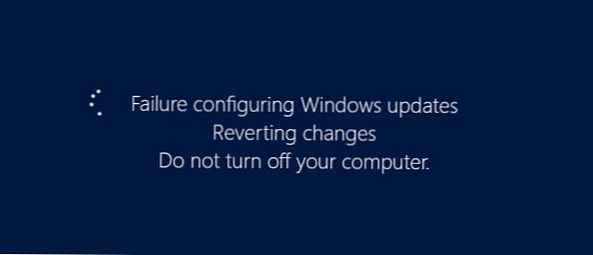
V některých případech se vyplatí vyčkat několik minut / hodin, po nichž systém sám vrátí nejnovější aktualizace zpět. Často se však stává, že se tento nápis objeví při každém spuštění a jakkoli je nemožné jej odstranit a normálně se přihlásit do systému.
Obecně Microsoft popsal tento problém v jednom ze článků své znalostní báze - http://support.microsoft.com/kb/949358. V článku se jako možné metody „ošetření“ navrhuje provádět takové operace (postupně, od prvního až po další řešení, pokud předchozí řešení nepomohlo):
- Restartujte počítač
- Odpojte od počítače všechna vyměnitelná média a externí pevné disky a restartujte počítač znovu
- Zkontrolujte systém pomocí nástroje Windows Update Troubleshooter
- Použijte funkce pro obnovení systému (spouštění z instalačního / spouštěcího disku a vrácení zpět k jednomu z předchozích bodů obnovení)
- Resetujte Windows 8 pomocí Refresh nebo Reset
- Přeinstalujte OS
Metody 1 a 2, myslím, nepotřebují další komentáře. Nejprve stojí za to vyzkoušet.
Poradce při potížích s aktualizací systému Windows
Pokud jde o 3 způsoby - diagnostický nástroj pro aktualizaci Windows 8 můžete spustit pouze z pracovního systému, ale protože se nespouští, pokusíme se provést takovou kontrolu v nouzovém režimu.
Tip. Možnost spuštění v nouzovém režimu v systému Windows 8 lze přidat jako samostatnou položku správce spouštění. Podrobnosti v tomto článku..Chcete-li to provést, musíte zavést systém ze spouštěcího nebo instalačního disku / jednotky Flash pro Windows 8. Potom musíme spustit příkazový řádek. Pokud používáte instalační disk se systémem Windows 8, nejjednodušší je to stisknutím kombinace kláves na obrazovce pro výběr jazyka / rozložení systému Shift+F10.
Na příkazovém řádku spusťte
bcdedit / set current safeboot minimum
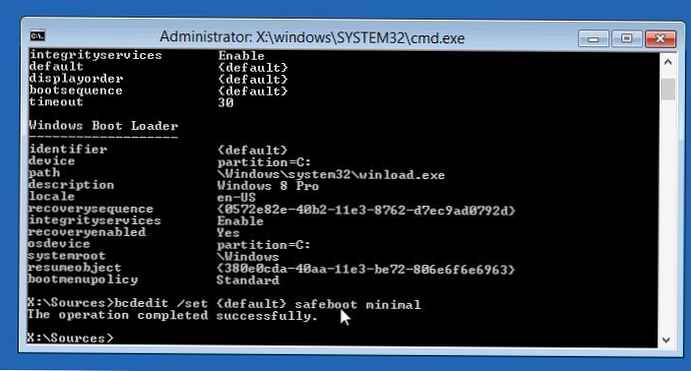
Po dalším restartu by se měl počítač spustit v nouzovém režimu.
Spusťte průvodce diagnostikou aktualizačních služeb spuštěním příkazu:
msdt / id WindowsUpdateDiagnostic
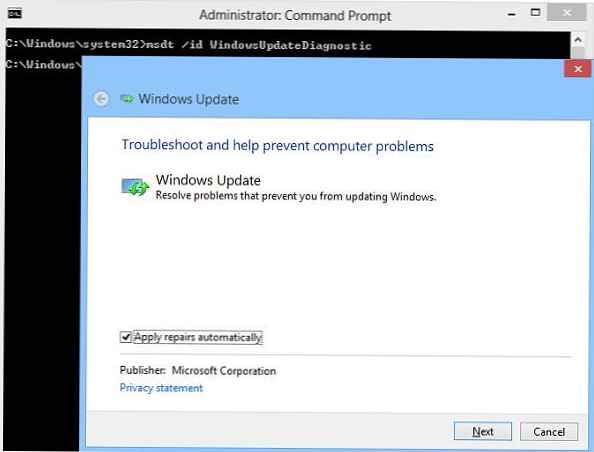
Poté postupujte podle pokynů průvodce..
Po dokončení průvodce deaktivujte spouštění systému Windows 8 v nouzovém režimu:
bcdedit / deletevalue default safeboot
Restartujeme systém a pokusíme se zavést systém jako obvykle. Pokud to nepomůže, pokračujte další metodou..
Obnova systému
Pokud je to možné, zkuste obnovení systému zavedením ze spouštěcího / instalačního disku a zkontrolujte, zda problém nevymizí.
Pokud to stále nepomůže, ale přeinstalujte / resetujte systém Windows, oh, necítíte se tak, vyzkoušejte nejprve tyto motodiky.
Vymazat mezipaměť aktualizace
Opět spustíme do nouzového režimu (popsáno výše), otevřete příkazový řádek a proveďte čištění obsahu složky C: \ Windows \ SoftwareDistribution \ Download \ (Windows stáhne aktualizace této složky a začne je instalovat odtud)). Můžete to provést přímo z průzkumníka nebo pomocí tohoto příkazu:
ren C: \ Windows \ SoftwareDistribution \ Download Download.oldPoznámka:. Příkaz neodstraní, ale přejmenuje adresář Download na Download.old
Zakázat automatické spuštění služby Windows Update:
sc config wuauserv start = disabled
Zkontrolujte, zda se Windows 8 spouštějí v normálním režimu, pokud ano, povolte automatické spuštění aktualizační služby a spusťte ji:
sc config wuauserv start = auto net start wuauserv
Systém musí znovu stáhnout aktualizace a nainstalovat je..
Pokud to nepomůže, pokračujte dál
Obnova systému Windows 8 Component Store
Zkusme obnovit úložiště součástí Windows 8 pomocí DISM. Za tímto účelem znovu zavedeme do nouzového režimu a na příkazovém řádku provedeme následující příkazy:
DISM.exe / Online / Cleanup-image / ScanhealthPoznámka:. Příkaz lze provést po dlouhou dobu až několik hodin, počkejte na jeho dokončení.
DISM.exe / Online / Cleanup-image / Restorehealth
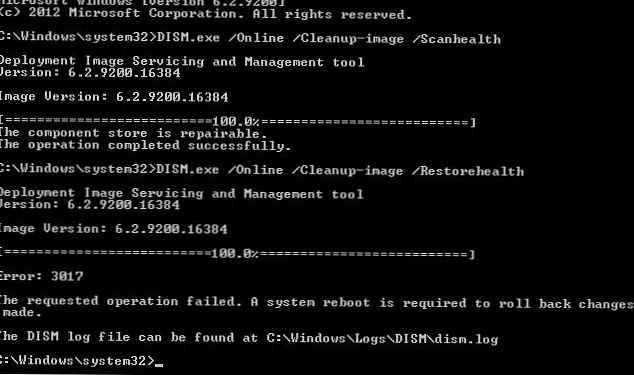
Vypněte spouštění v nouzovém režimu a zkontrolujte, zda se Windows 8 načítá v normálním režimu.
Pokud to nepomůže a nápis „Konfigurace aktualizací systému Windows. Návratové změny“ nezmizí, měli byste pravděpodobně přemýšlet o resetování nebo přeinstalování systému ...











